
Besplatno Win Updates Disabler Utility za onemogućavanje Windows 10 Ažuriranja
Minimalistički besplatni program Win Updates Disabler, kao što samo ime govori, dizajniran je za brzo onemogućavanje ažuriranja, kao i neke druge funkcije sustava. Prikladno je sučelje koje eliminira potrebu za ulaskom u džunglu postavki sustava Windows 10 i onemogućava ažuriranja, na primjer, unošenjem registra u sustav ili onemogućavanjem usluge Update Center. Kako su ovi procesi, zajedno s drugim metodama, opisani u članku web lokacije o onemogućavanju automatskog ažuriranja sustava Windows 10. Win Updates Disabler vrlo jednostavno onemogućuje ažuriranja za Windows 10 i jednako lako ih uključuje - samo nekoliko klikova.
Na našem oblaku možete preuzeti alat za uklanjanje ažuriranja Win Updates.
Nakon tipične instalacije, pokrenite uslužni program (s administratorskim pravima). Vidjet ćemo njegovu primitivnu organizaciju: programsko sučelje bit će podijeljeno u tri kartice. Dvije od njih su funkcionalne kartice, jedna onemogućuje deklarirane opcije, a druga, naprotiv, uključuje ih. Treća kartica služi samo za odabir jezika. Uz odbijanje Windows ažuriranja, možemo onemogućiti i sigurnosni centar sustava, standardni antivirusni program Windows Defender i uobičajeni vatrozid. Odabir u prvoj kartici "Disable" potrebne opcije za onemogućavanje, posebno mogućnost onemogućivanja ažuriranja za Windows, prebacite se na karticu "Enable" i poništite iste opcije, ali samo opcije uključivanja. Zatim kliknite Prijavite se sada.
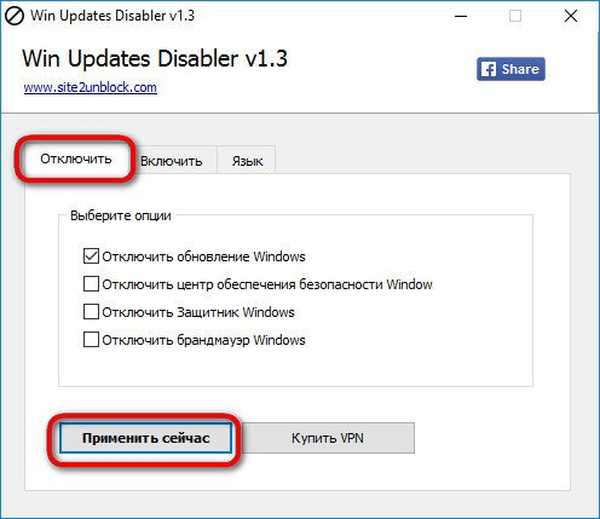
ponovno podizanje sustava.

Ubuduće, kada postane potrebno raditi onemogućene funkcije sustava, trebate obaviti obrnuti postupak. U kartici "Disable" poništite mogućnost "Onemogući Windows Update" (i / ili s drugim opcijama). I na kartici "Enable" provjerite mogućnosti "Omogući Windows Update" (i / ili druge opcije). Zatim pritisnite gumb Prijavite se sada.
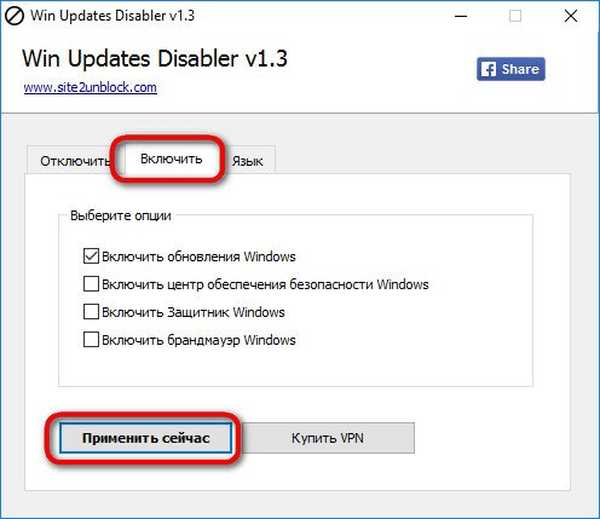
I ponovno pokrenite sustav.
Možemo provjeriti rad programa Win Updates Disabler. U odjeljku Windows Update aplikacija za puno radno vrijeme „Parametri” kada pokušate pokrenuti instalaciju ažuriranja, primit ćemo poruku o prisutnim problemima. Kôd pogreške generiran u takvoj poruci značit će onemogućenu uslugu ažuriranja sustava.
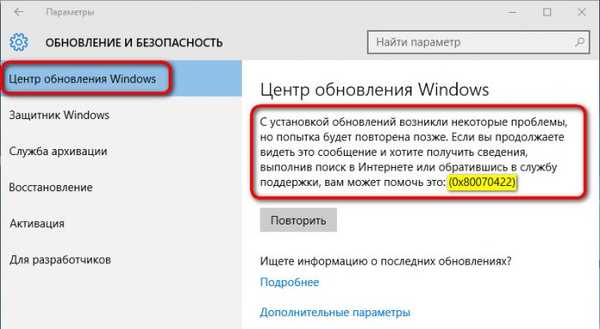
Oznake za članak: Podešavanje programa ažuriranja sustava Windows




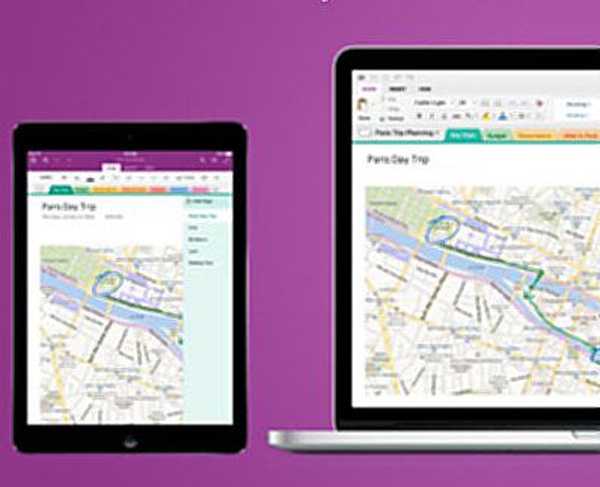


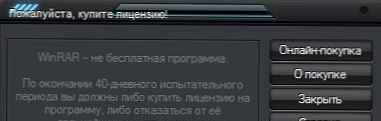

![Beskrajno traženje ažuriranja za Windows 7 [Rješenje]](http://telusuri.info/img/images/beskonechnij-poisk-obnovlenij-windows-7-[reshenie]_13.png)

